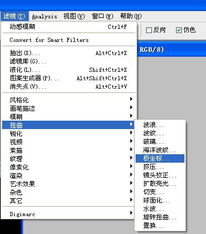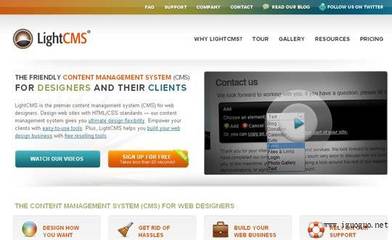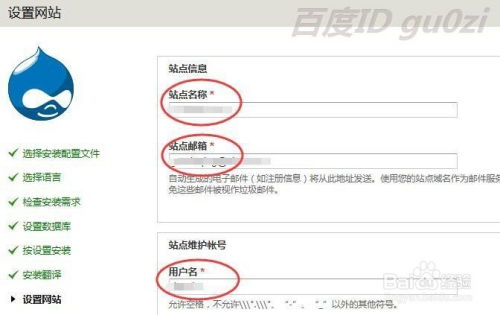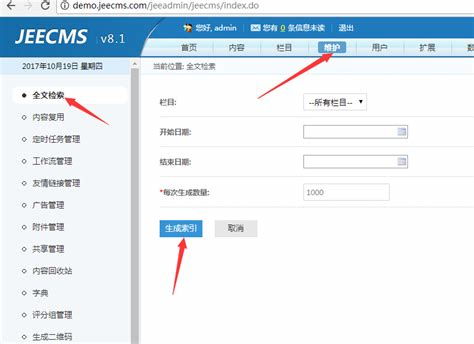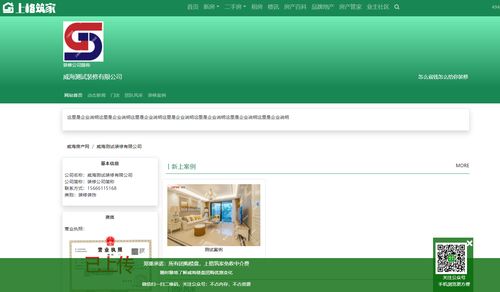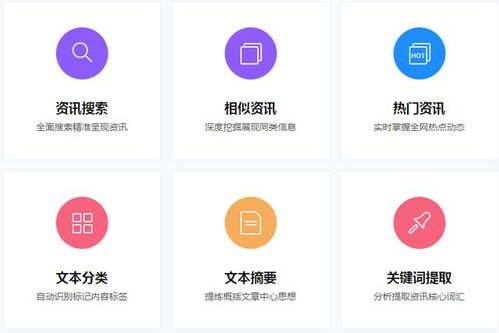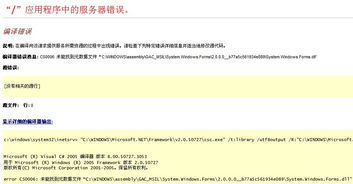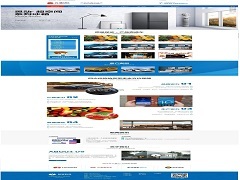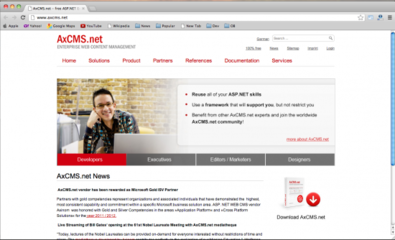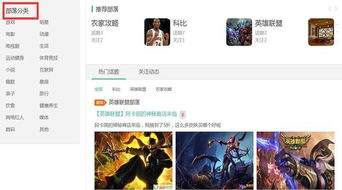在当今数字化设计领域,炫丽的光效背景能够显著提升网站或内容的视觉吸引力,尤其对于CMS(内容管理系统)如WordPress、Joomla或Drupal来说,自定义背景可以增强品牌形象。本教程将一步步指导您使用Adobe Photoshop(PS)创建专业级的光效特效背景,并轻松集成到CMS系统中。
第一步:准备工作
在开始之前,确保您已安装Adobe Photoshop(建议使用CS6或更高版本),并准备一张高分辨率的基础图像(例如纯色背景或渐变图层)。同时,熟悉您的CMS系统后台,了解如何上传和设置自定义背景图像。
第二步:创建基础背景
- 打开Photoshop,新建一个画布。推荐尺寸为1920x1080像素,以适应大多数屏幕分辨率。
- 使用渐变工具(G键)填充一个深色背景,例如从#000000到#1a1a2e的径向渐变,以营造深邃感。
- 添加一个新图层,使用柔边画笔工具(B键)在画布中心绘制白色或浅色光点,作为光效的基础。
第三步:添加光效特效
- 应用滤镜:转到“滤镜”菜单,选择“渲染” > “镜头光晕”。调整光晕位置和亮度,营造出动态的光源效果。
- 使用图层样式:双击光效图层,添加“外发光”和“内发光”效果。设置颜色为亮蓝色或紫色(如#00ffff或#ff00ff),调整不透明度和大小,以增强光效的层次感。
- 叠加多个光效:复制光效图层,使用变换工具(Ctrl+T)调整大小和角度,创建多个光点。设置图层混合模式为“屏幕”或“叠加”,使光效更自然融合。
第四步:精细调整和纹理
- 添加纹理:导入一张星云或粒子纹理图像,将其置于光效图层下方。调整不透明度至30-50%,并使用蒙版工具擦除多余部分,以增加背景的深度。
- 色彩平衡:通过“图像” > “调整” > “色彩平衡”微调色调,例如增加蓝色和紫色,营造科幻感。
- 保存为Web格式:完成后,导出图像为JPEG或PNG格式(建议使用PNG以保留透明度)。确保文件大小优化,以适应CMS系统加载速度。
第五步:集成到CMS系统
- 登录您的CMS后台(如WordPress的仪表盘)。
- 导航到外观或主题设置部分,找到“自定义背景”或类似选项。
- 上传您创建的PS光效背景图像,并调整位置(如居中或平铺)以适应页面布局。
- 保存更改,并在前端预览效果。如果背景不匹配,可返回PS调整尺寸或颜色。
实用提示
- 保持简洁:避免过度复杂的光效,以免分散用户注意力。
- 测试响应式:在不同设备上检查背景显示,确保在移动端也能正常渲染。
- 使用CSS辅助:在CMS中,您可能需要添加自定义CSS代码(如background-size: cover;)来优化背景适配。
通过本教程,您可以轻松创建出炫丽的光效背景,提升CMS系统的视觉体验。多加练习,尝试不同的颜色和滤镜组合,打造独一无二的数字设计!